D9. Si può regolare la posizione di copiatura per facilitare l'archiviazione?
Procedura operativa
Caricare l'originale in maniera che la parte superiore della pagina sia posizionata sul lato posteriore.
Fare clic su [Copia].
Premere [Applicazione] quindi selezionare [Margine pagina].
Premere [ON] e configurare le voci relative ai margini della pagina.
 Per eseguire la copia su entrambi i lati del foglio, impostare [Posizione Margine] e [Direzione originale] per assicurare che l'originale sia copiato con il corretto orientamento verticale.
Per eseguire la copia su entrambi i lati del foglio, impostare [Posizione Margine] e [Direzione originale] per assicurare che l'originale sia copiato con il corretto orientamento verticale. Prestare attenzione perché a seconda dell'impostazione del margine una parte dell'immagine potrebbe essere tagliata.
Prestare attenzione perché a seconda dell'impostazione del margine una parte dell'immagine potrebbe essere tagliata.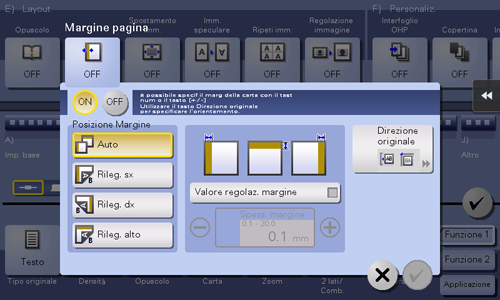
Impostazioni
Descrizione
[Posizione Margine]
Selezionare la posizione per creare il margine pagina per la rilegatura.
Quando è stato selezionato [Auto], la posizione di rilegatura è impostata automaticamente.
[Valore regolaz. margine]
Inserire il margine pagina.
[Direzione originale]
Selezionare la direzione di caricamento dell'originale.
Fare clic su [OK].
Premere il tasto Avvio per iniziare la copia dell'originale.
 Premere il tasto Anteprima (predefinito: tasto di registrazione 4) prima del tasto Avvio per controllare la finitura sul Pannello a sfioramento. Per dettagli sulla procedura di controllo della finitura, fare riferimento a [D16. Si può controllare la finitura prima di iniziare a copiare?] .
Premere il tasto Anteprima (predefinito: tasto di registrazione 4) prima del tasto Avvio per controllare la finitura sul Pannello a sfioramento. Per dettagli sulla procedura di controllo della finitura, fare riferimento a [D16. Si può controllare la finitura prima di iniziare a copiare?] .